วิธีเปลี่ยนความเร็ววิดีโอบน iPhone และเดสก์ท็อป
เมื่อดูวิดีโอที่ยาวเกินไป ความสนใจของเรามักจะเดินเตร่เพราะความยาวของคลิป สิ่งเดียวกันนี้เกิดขึ้นเมื่อเราต้องการลิ้มรสจุดใดจุดหนึ่งในคลิป ในกรณีนั้นเราจะเปลี่ยนความเร็วของคลิปโดยทำให้ช้าลง เพื่อความโชคดีของเรา แอปพลิเคชันและเครื่องมือต่างๆ สามารถช่วยในการเปลี่ยนความเร็วในการเล่นวิดีโอ บทความนี้มีวัตถุประสงค์เพื่อให้คำแนะนำเกี่ยวกับ เปลี่ยนความเร็วของวิดีโอออนไลน์และออฟไลน์ซึ่งเป็นจุดสนใจหลัก
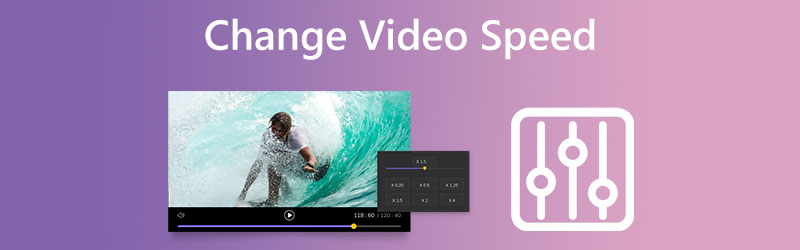

ส่วนที่ 1 วิธีการเปลี่ยนความเร็ววิดีโอบนเดสก์ท็อป
1. Vidmore Video Converter
Vidmore Video Converter เป็นตัวควบคุมความเร็ววิดีโอแบบ all-in-one ที่มีอัตราความเร็วตั้งแต่ 0.25x ถึง 8x เมื่อคุณต้องการเพิ่มเอฟเฟกต์ความเร็วให้กับวิดีโอแทนที่จะเล่นภาพยนตร์ด้วยความเร็วที่รวดเร็ว Vidmore Video Converter คือตัวควบคุมความเร็ววิดีโอแบบครบวงจร นอกจากความสามารถในการเร่งความเร็ววิดีโอบนอุปกรณ์ของคุณแล้ว คุณยังสามารถเปลี่ยนการตั้งค่าวิดีโอและการตั้งค่าเสียง เพิ่มระดับเสียง หรือแม้แต่ตัดส่วนที่คุณต้องการ
กระบวนการแก้ไขจะส่งผลต่อคุณภาพของคลิปวิดีโอของคุณ ดังนั้นคุณไม่ต้องกังวลว่าจะสูญเสียคลิปใด Vidmore จะปกป้องความสมบูรณ์ของไฟล์ที่คุณอัปโหลดต่อไป การเปลี่ยนความเร็วของภาพยนตร์สามารถทำได้ในไม่กี่ขั้นตอนง่ายๆ ซึ่งเราได้อธิบายไว้ด้านล่างเพื่อความสะดวกของคุณ
ขั้นตอนที่ 1: คุณต้องดาวน์โหลด ติดตั้ง และเปิดใช้งาน Vidmore Video Converter ก่อนจึงจะสามารถใช้งานได้บนอุปกรณ์ของคุณ
คุณสามารถเปลี่ยนความเร็วของวิดีโอได้โดยเลือก ตัวควบคุมความเร็ววิดีโอ ตัวเลือกจาก กล่องเครื่องมือ เมนู. ช่วยให้คุณเพิ่มความเร็วหรือลดความยาวโดยรวมของวิดีโอของคุณ

หลังจากเลือก ตัวควบคุมความเร็ววิดีโอคุณควรคลิก บวก ลงชื่อเข้าใช้ตรงกลางหน้าจอ

ขั้นตอนที่ 2: เมื่อเสร็จแล้ว คุณจะเห็นตัวเลือกความเร็ววิดีโอต่างๆ ใต้คลิป เพียงแค่กดปุ่ม คุณก็จะสามารถเลือกระดับความยากหรือประเภทฝีเท้าที่คุณต้องการได้

หากคุณสัมผัส การตั้งค่า คุณยังมีตัวเลือกในการเปลี่ยนแปลงคุณภาพของไฟล์อีกด้วย คุณสามารถเพิ่มความละเอียด อัตราเฟรม และการตั้งค่าอื่นๆ ได้ อย่างไรก็ตาม คุณสามารถทำการแปลงต่อได้หากคุณไม่ต้องการเปลี่ยนแปลงการตั้งค่าใดๆ เหล่านี้ในเร็วๆ นี้

ขั้นตอนที่ 3: ในการเริ่มต้นกระบวนการส่งออก ให้คลิกที่ ส่งออก และรอจนกว่าการดำเนินการจะเสร็จสิ้น
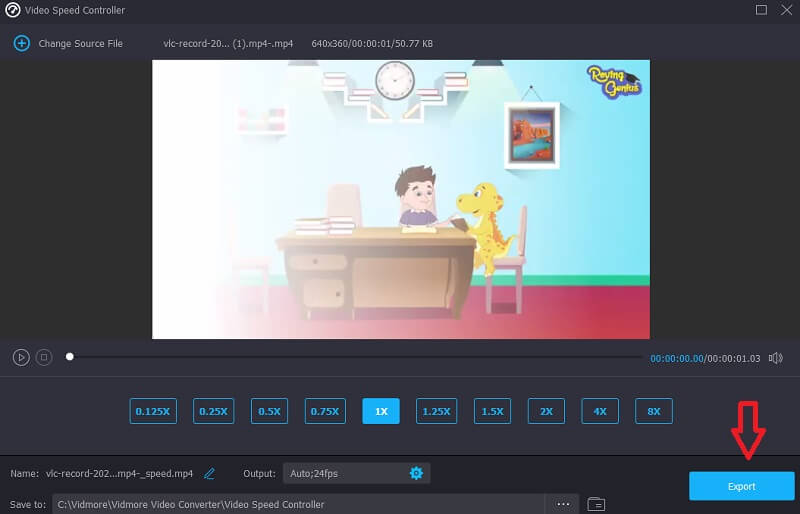
2. Adobe Online
Adobe Express เป็นแพลตฟอร์มสร้างสรรค์ที่ทำงานบนคลาวด์ และให้ผู้ใช้สามารถสร้างและแบ่งปันการออกแบบที่มีคุณภาพระดับมืออาชีพ ผู้ใช้ Adobe Express สามารถเข้าถึงคอลเลกชันภาพถ่ายสต็อก กราฟิก และแบบอักษรในขณะที่สร้างการออกแบบตั้งแต่เริ่มต้นโดยใช้ซอฟต์แวร์ เหมาะอย่างยิ่งสำหรับการสื่อสารการออกแบบของคุณกับลูกค้า การสร้างเนื้อหาสำหรับโซเชียลมีเดีย หรือการพิมพ์ใบปลิวสำหรับการขายหรือโปรโมชันล่าสุดของคุณ ส่วนที่สำคัญที่สุดคือคุณไม่จำเป็นต้องเป็นผู้เชี่ยวชาญ
ด้วยเทมเพลตที่น่าทึ่ง ทุกคนสามารถเริ่มออกแบบที่ยอดเยี่ยมได้ด้วยการคลิกเพียงไม่กี่ครั้ง เป็นส่วนที่สนุกที่สุด นอกจากนี้ Adobe Express Online ยังเป็นตัวเลือกที่น่าสนใจหากคุณต้องการเปลี่ยนความเร็วในการเล่นวิดีโอ โปรดตรวจสอบข้อมูลเพิ่มเติมที่ตามมา
ขั้นตอนที่ 1: หลังจากทำการเลือกครั้งแรกแล้ว ให้คลิกตัวเลือกที่มีข้อความ อัปโหลดวิดีโอของคุณ. มันจะพาคุณไปยังหน้าจออื่น หลังจากนั้นให้เลือกตัวเลือกที่เขียนว่า ลากและวางวิดีโอ.
ขั้นตอนที่ 2: เมื่ออัปโหลดวิดีโอเรียบร้อยแล้ว คุณจะเห็นความเร็วที่ด้านข้าง เลือกจากตัวเลือกที่ช้ามาก ปกติ เร็ว และรวดเร็ว
ขั้นตอนที่ 3: กด ดาวน์โหลด หลังจากที่คุณได้ตัดสินใจเกี่ยวกับความเร็วที่คุณต้องการดาวน์โหลดแล้ว และนั่นก็เพียงพอแล้ว!
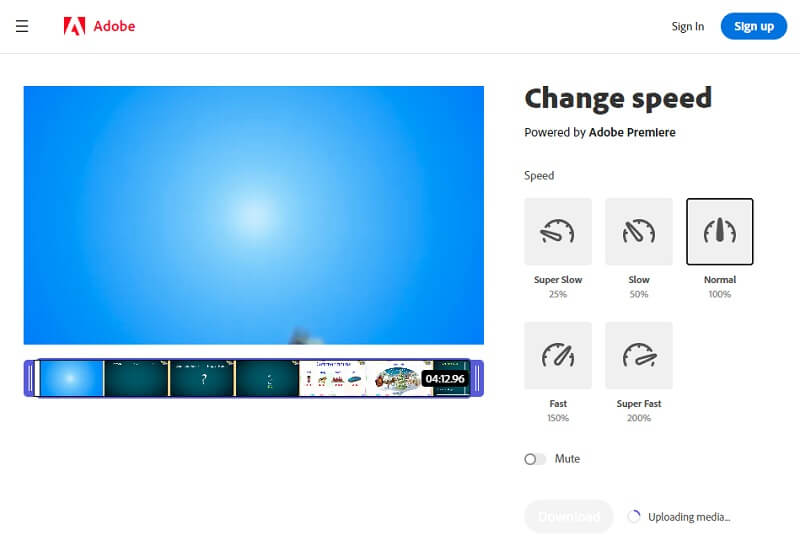
ส่วนที่ 2 เปลี่ยนความเร็ววิดีโอบน iPhone
1. InVideo(Filmr): โปรแกรมตัดต่อวิดีโอ
แอพ InVideo Filmr เป็นหนึ่งในแอปพลิเคชั่นวิดีโอเร่งความเร็วที่มีประสิทธิภาพสูงสุดที่มีอยู่ในอุปกรณ์มือถือ iOS และ Android คุณสามารถใช้แถบเลื่อนเพื่อปรับเปลี่ยนความเร็วในการเล่นวิดีโอได้ การออกแบบที่ใช้งานง่ายของแอป InVideo Filmr ทำให้เป็นตัวเลือกที่ยอดเยี่ยมสำหรับผู้ใช้มือใหม่และผู้ใช้ที่มีประสบการณ์ ความจริงที่ว่าคุณสามารถอัปโหลดไฟล์ได้โดยตรงจากแพลตฟอร์มโซเชียลมีเดียจากภายในแพลตฟอร์มคือคุณสมบัติที่ทำให้เครื่องมือนี้สำหรับการเร่งความเร็ววิดีโอมีประโยชน์มากที่สุด
คุณสามารถเข้าถึงเครื่องมือแก้ไขที่ทรงพลัง คุณสมบัติระดับมืออาชีพมากกว่าร้อยรายการ คอลเลกชั่นเพลงสต็อกที่ยอดเยี่ยม และตัวเลือกการแก้ไขที่หลากหลาย นอกจากนี้ คุณยังสามารถแก้ไขจังหวะที่คลิปของคุณเล่นได้อีกด้วย ซอฟต์แวร์ InVideo Filmr ไม่ใช่แค่แอปที่คุณสามารถใช้เร่งความเร็วภาพยนตร์บนอุปกรณ์ iPhone หรือ Android ของคุณ แต่เป็นแอปที่อาจเป็นโซลูชันแบบครบวงจรสำหรับทุกความต้องการของคุณเกี่ยวกับการตัดต่อวิดีโอ

2. โปรแกรมตัดต่อวิดีโอแบบเคลื่อนไหวช้า
โปรแกรมตัดต่อวิดีโอ Slow Fast Motion เป็นหนึ่งในเครื่องมือที่ใช้งานง่ายที่สุดสำหรับการเพิ่มความเร็วหรือชะลอการเล่นภาพยนตร์ เป็นซอฟต์แวร์ที่ใช้งานได้ฟรีทั้งหมด และเหมาะสำหรับคุณหากคุณต้องการเปลี่ยนความเร็วของวิดีโอ นอกจากนี้ คุณจะสามารถส่งออกภาพยนตร์ของคุณโดยไม่มีลายน้ำ ความจริงที่ว่าคุณสามารถใช้ซอฟต์แวร์นี้บน iPhone หรือ iPad ในโหมดแนวตั้งหรือแนวนอนเป็นคุณสมบัติที่น่าสนใจที่สุดที่มี คุณยังสามารถเปลี่ยนระดับเสียงของเสียงได้ และไม่มีการจำกัดระยะเวลาของวิดีโอของคุณ

3. ตัวเปลี่ยนความเร็ววิดีโอ & ผู้สร้าง
เมื่อมีฟีเจอร์ที่ซับซ้อนมากมายรวมอยู่ในแอป การตัดต่อวิดีโออาจเป็นกระบวนการที่ใช้เวลานาน ในทางกลับกัน แอพตัวเปลี่ยนความเร็ววิดีโอและผู้สร้างสำหรับ iPhone เป็นวิธีที่ง่ายในการเร่งความเร็ววิดีโอ เมื่อใช้โปรแกรมนี้ คุณสามารถเพิ่มความเร็ววิดีโอของคุณได้อย่างรวดเร็วในไม่กี่วินาที นอกจากนี้ยังมีความสามารถในการแก้ไขพื้นฐานที่จะช่วยคุณในการผลิตวิดีโอที่น่าสนใจสำหรับไซต์โซเชียลมีเดียของคุณในเวลาไม่กี่นาที
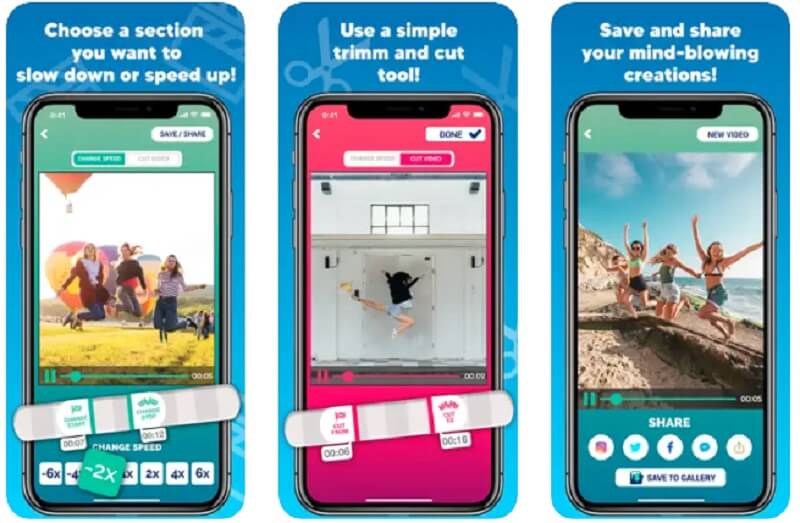
ส่วนที่ 3 คำถามที่พบบ่อยเกี่ยวกับการเปลี่ยนความเร็วของวิดีโอ
การเพิ่มความเร็วหรือลดความเร็วของวิดีโอจะเปลี่ยนคุณภาพของวิดีโอหรือไม่
การเพิ่มความเร็วในการเล่นวิดีโอมีผลเพียงเล็กน้อยหรือไม่มีผลใดๆ ต่อคุณภาพโดยรวม อย่างไรก็ตาม เป็นไปได้ถ้าคุณไปช้ากว่านี้ หากคุณทำให้วิดีโอช้าลงเล็กน้อย คุณก็ควรหลีกเลี่ยงมัน อย่างไรก็ตาม หลังจากที่คุณไปถึงจุดความเร็ว 50% แล้ว คุณอาจคาดการณ์ว่าคุณภาพจะลดลงอย่างมาก และการเล่นภาพยนตร์ของคุณจะขาดๆ หายๆ
การเร่งความเร็วของวิดีโอทำให้ FPS เพิ่มขึ้นหรือไม่?
คุณสามารถสร้างวิดีโอสโลว์โมชั่นโดยลดอัตราเฟรมและสร้างเอฟเฟกต์การเคลื่อนไหวเร็วโดยเพิ่มอัตราเฟรม
การเปลี่ยนอัตราการเล่นของวิดีโอทำให้ขนาดไฟล์เพิ่มขึ้นหรือลดลงหรือไม่
ขนาดของคลิปจะยังคงเท่าเดิมแม้ว่าความเร็วในการเล่นจะเปลี่ยนไปก็ตาม มันจะไม่ส่งผลกระทบต่อการรับสัญญาณ แต่เพียงแค่การส่งสัญญาณ
บทสรุป
เปลี่ยนความเร็วของวิดีโอ อาจช่วยให้คุณสร้างภาพยนตร์ที่ให้ความรู้สึกดราม่าได้แทบจะในทันที นอกจากนี้ เวลาที่คุณสามารถทำได้โดยใช้เครื่องมือแก้ไขที่มีประสิทธิภาพนั้นหมดไปนานแล้ว ด้วยความช่วยเหลือของแอปพลิเคชันต่อไปนี้ที่เพิ่มความเร็ววิดีโอ คุณสามารถบรรลุผลเหล่านี้ได้อย่างรวดเร็วและง่ายดายบนโทรศัพท์ของคุณ คุณอาจใช้แนวทางของซอฟต์แวร์ ซึ่งก็คือ Vidmore Video Converter อย่างไรก็ตาม ในกรณีที่คุณประสบปัญหาในการดำเนินการกับอุปกรณ์มือถือของคุณ


